




deepl翻译器官方版是一款功能非常强大的翻译软件。软件的界面非常简洁,操作非常简单。软件的功能也是非常强大,包含了所有热门语种,如英文、汉语、德语、法语、日语、西班牙语等。除了基础的文字翻译之外,还提供了拍照翻译、文档翻译、语音翻译等多种功能,非常方便。
此外,软件还做到了实时翻译,不管是电子邮件、报告还是文档,软件都能进行实时翻译,大大提升了用户的工作效率。并且通过软件翻译的文档还支持一件上传,支持PDF、PPT、Word、JPG等多种格式。有需要的朋友快来下载吧。

1、快速翻译:快速并准确地翻译文本(支持所有语言)2、文字转语音:多数语言的译文可发音
3、深色模式:在翻译的同时,保护眼睛免受强光干扰,并节省电池寿命4、快速检测:只输入几个字母就开始翻译
5、高质量:DeepL的翻译质量是竞争对手的三倍
6、零成本:DeepL翻译应用程序是完全免费的
7、其他译文:查看短语的其他翻译方式
8、即刻相机翻译:将你的相机对准图像中的文字并立即进行翻译(支持23门语言)
9、图片翻译:导入图片进行高质量翻译(支持23门语言)
10、保存的翻译:点击书签图标,保存单词和短语以备将来参考,或创建你自己的词汇表(支持所有语言)
11、DeepL Pro:登录你的DeepL Pro账户

1、进入到DeepL翻译器app后,可以输入你想翻译的语言内容。

2、然后它会自动识别为你翻译出来。

3、接下来可以在“已保存”的功能栏里面找到之前翻译的英文内容。

4、最终在“设置”里还可以调节需要的参数。

5、以上就是DeepL翻译器app的基本教程,赶紧快来试试!
1、下载安装好deepl翻译器app,运行软件,点击翻译器:

2、选择你要翻译的文档字样;

3、之后选择你要翻译的目标语言,如德语、波兰语、俄语、丹麦语、英语、韩语、法语、日语等多种语言;

4、选择好语言后,软件便会自动翻译,无需其它操作;

5、同时还可以对你翻译的文档进行语音播放,十分的强大;

6、还支持用户查看翻译的历史记录并进行删除和保存操作。

1、用于移动设备的应用程序
我可以在我的移动设备上使用DeepL吗?
可以。我们提供iOS和安卓移动应用程序。通过DeepL iOS版应用程序,你可以享受快速、准确和高质量的文本翻译。我们会在不久的将来推出其他功能。
2、在移动应用程序中使用DeepL Pro
我可以在我的移动设备上使用DeepL Pro订阅的应用程序吗?
iOS
你可以在DeepL iOS版应用程序上登录你的DeepL Pro账户。你需要前往应用程序设置中的账户。
一旦你登录到DeepL Pro,你将看到你的电子邮件地址显示在应用程序设置的账户字段中。
如需退出登录,请点击账户下的退出登录。
请确保登录你的DeepL Pro账户,以享受DeepL Pro在DeepL for iOS应用程序中提供的数据安全优势。
目前,DeepL Pro所提供的某些功能在DeepL iOS版应用程序中暂不支持。你可以在移动设备上的浏览器上使用更多功能。
安卓
你可以在DeepL安卓版应用程序中使用DeepL Pro订阅。请在应用程序设置中账户下点击登录DeepL Pro。
一旦你登录到DeepL Pro,你将看到你的电子邮件地址显示在应用程序设置的账户字段中。
如需退出登录,请点击账户下的退出登录。
请确保登录你的DeepL Pro账户,以享受DeepL Pro在DeepL安卓版应用程序中提供的数据安全优势。
目前,DeepL Pro所提供的某些功能在DeepL安卓版应用程序中暂不支持。你可以在移动设备的浏览器上使用DeepL Pro的更多功能。
3、用你的相机翻译扫描的文本
我可以用我的相机扫描文本进行翻译吗?
可以,你可以使用手机的摄像头来翻译文本。
iOS
该功能目前可在iOS 15或更高版本设备上的DeepL iOS版应用中使用。
如需翻译用相机扫描的文本,请按以下步骤进行:
打开移动应用程序,并选择语言。
要扫描文本进行翻译,请点击源文本框下面的相机按钮。你的键盘将切换至文本扫描模式。
将你的相机对准你要翻译的文本。框内的文本将被插入源文本字段,并立即被翻译成你选择的语言。
点击插入确认文本选择并关闭扫描模式。最终的翻译将显示。
该功能目前只支持以下源语言:英语、法语、德语、意大利语、葡萄牙语、西班牙语和中文。
请注意,字号小、光线暗、手写的或特殊样式的文本可能导致翻译结果不准确。
安卓
如需翻译用相机扫描的文本,请按以下步骤进行:
打开移动应用程序,并选择语言。
要扫描文本进行翻译,请点击源文本框下方的相机按钮。该界面将切换至文本扫描模式。请在用DeepL进行拍照和录制视频前,先进行授权。
将相机对准你要翻译的文字,并通过点击相机按钮拍照。
点击对勾按钮blue_circle.png并确认文本选择。
文本将被插入源文本字段,并立即被翻译成你选择的语言。
该功能目前不支持将希腊语以及西里尔字母语言译入其他语言。
请注意,字号小、光线暗、手写的或特殊样式的文本可能导致翻译结果不准确。
4、翻译图片上的文本
我可以翻译图片上的文本吗?
可以,你可以翻译图片或照片中的文本。
iOS
要翻译图片上的文本,请按以下步骤进行:
打开移动应用程序,并选择语言。
点击源文本框下方的图像按钮。
从你的相册中选择一张图片。图片中的文本将被插入源文本字段,并立即被翻译成你选择的语言。
该功能目前只支持以下源语言:英语、法语、德语、意大利语、葡萄牙语、西班牙语和中文。
请注意,字号小、光线暗、手写的或特殊样式的文本可能导致翻译结果不准确。
安卓
要翻译图片上的文本,请按以下步骤进行:
打开移动应用程序,并选择语言。
点选源文本框下方的相机按钮。该界面将切换至文本扫描模式。请在用DeepL进行拍照和录制视频前,先进行授权。
点击应用程序左下角的图像按钮。
选择一张图片。
点击对勾按钮并确认选择。
图片中的文本将被插入源文本字段,并立即被翻译成你选择的语言。
该功能目前不支持将希腊语以及西里尔字母语言译入其他语言。
请注意,字号小、光线暗、手写的或特殊样式的文本可能导致翻译结果不准确。
5、翻译文档中的文本
我可以通过移动应用程序翻译文档中的文本吗?
iOS
可以,你可以用DeepL iOS版应用程序从文件中导入文本进行翻译。目前,该功能只支持以下UTI类型:PDF,纯文本,图像,HTML。
要翻译文件中的文本,请遵循以下步骤:
打开移动应用程序,并选择语言。
点击源文本框下的文档按钮。
选择一个文件。
文件中的文本将被插入源文本字段,并立即被翻译成你选择的语言。
请注意,在iOS应用程序中使用该功能时,每次翻译最多可以翻译5000个字符。
该功能目前只支持以下源语言:英语、法语、德语、意大利语、葡萄牙语、西班牙语和中文。
请注意,字号小、光线暗、手写的或特殊样式的文本可能导致翻译结果不准确。
安卓
该功能目前在DeepL安卓版应用程序中仍不可用。
6、用移动应用程序快速翻译
我可以用移动应用程序快速翻译来自其他应用程序的文本吗?
安卓:
你可以通过DeepL安卓版应用程序快速翻译来自其他应用程序(例如:浏览器)的文本。你只需选择你想翻译的文本,长按,并选择以下可用的选项之一:
DeepL:文本将被插入到DeepL应用程序中,并显示翻译。请注意,如果该选项不可见,你需要点击“竖三点”以打开更多选项并选择DeepL。
分享并选择DeepL:文本将被插入到DeepL应用程序中,并显示翻译。
或者,你可以复制文本并将其粘贴到DeepL安卓版应用程序中。
iOS:
你可以通过DeepL iOS版应用程序快速翻译来自其他应用程序(例如:浏览器)的文本。你只需选择你想翻译的文本,长按并选择共享,然后选择DeepL。文本将被插入到DeepL应用程序中,并显示翻译。
或者,你可以复制文本并将其粘贴到DeepL iOS版应用程序中。
应用信息
相同厂商 DeepL SE
热门推荐
更多版本
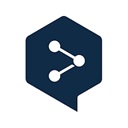
DeepL翻译器破解版64.9MB教育学习v24.8
查看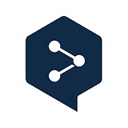
DeepLapp安卓下载63.81MB教育学习v2.5
查看相关应用
实时热词
评分及评论
点击星星用来评分